Sve što trebate znati o mapiranju pogona je upravo ovdje
- Ovaj će vam vodič dati osnove i pokazati vam kako uspješno i ispravno dovršiti svoj prvi proces mapiranja pogona.
- Pažljivo prođite donje korake nakon što pročitate informacije i bit ćete gotovi za kratko vrijeme.
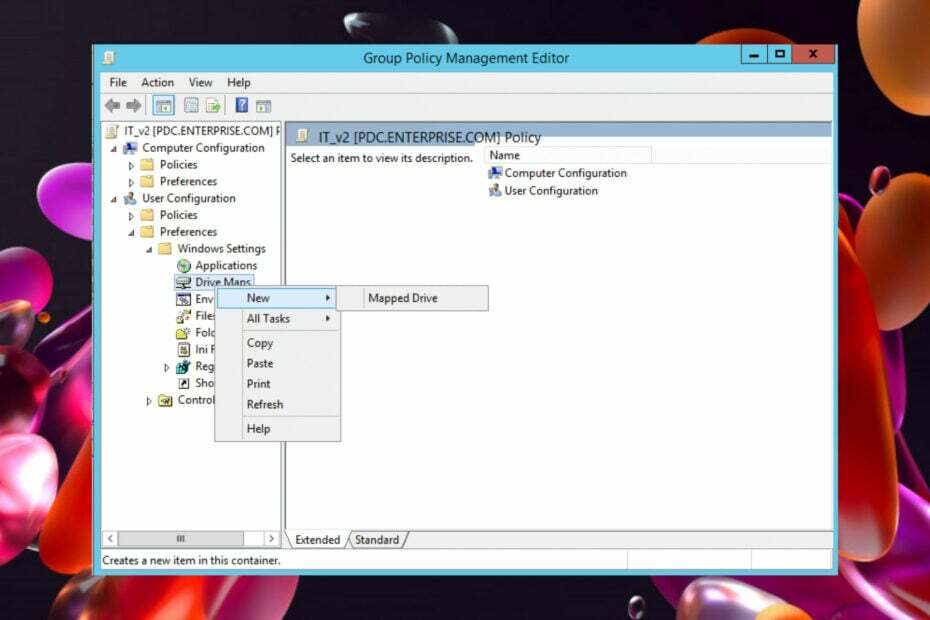
xINSTALIRAJTE KLIKOM NA PREUZMI DATOTEKU
- Preuzmite Fortect i instalirajte ga na vašem računalu.
- Pokrenite postupak skeniranja alata tražiti oštećene datoteke koje su izvor vašeg problema.
- Kliknite desnom tipkom miša na Započni popravak kako bi alat mogao pokrenuti algoritam popravljanja.
- Fortect je preuzeo 0 čitatelja ovog mjeseca.
Kao što mnogi od vas sigurno znaju, Drive Mapping s GPO-om u osnovi je zamijenio dobru staru Login-Script na Windows poslužiteljima. Također, omogućuje korisnicima da automatski mapiraju mrežne pogone putem grupnih pravila ako to odaberu.
Nepotrebno je reći da vam ovo dugoročno štedi gomilu posla i da je najbolji način za mapiranje mrežnih pogona na Windows poslužitelju danas.
Zašto bih trebao pribjeći mapiranju pogona grupnih pravila?
IT administratorima ovo će biti posebno korisno budući da odluke i izmjene koje donose utječu na cijeli poslužitelj.
To će vam znatno olakšati život i primijeniti promjene na više uređaja u isto vrijeme, umjesto da to morate činiti iznova i iznova.
Nadalje, mapiranje pogona s pravilima grupe također donosi sljedeće prednosti:
- Mnogo je lakše od skripti za prijavu, jer ima potvrdne okvire i padajuće liste, tako da nema potrebe za razumijevanjem skriptiranja.
- Skalabilan je i koliko god vaš Active Directory raste, skripte za prijavu će se skalirati bez problema.
- Fleksibilan je, s ciljanjem na razini artikla možete ciljati grupe, korisnike, OU-ove, operativne sustave i tako dalje.
- Sam proces je stvarno jednostavan.
S tim u vezi, također ćemo vam pokazati kako to ispravno i sigurno radite, kako biste razumjeli cijeli proces.
Možemo vam i pokazati kako blokirati nasljeđivanje pravila grupe za domenu/OU, za slučaj da je to informacija koju ste tražili.
Kako mogu ispravno mapirati pogone u pravilima grupe?
- Od tvojeg Nadzorna ploča poslužitelja kliknite na Alati, onda Upravljanje grupnim pravilima.
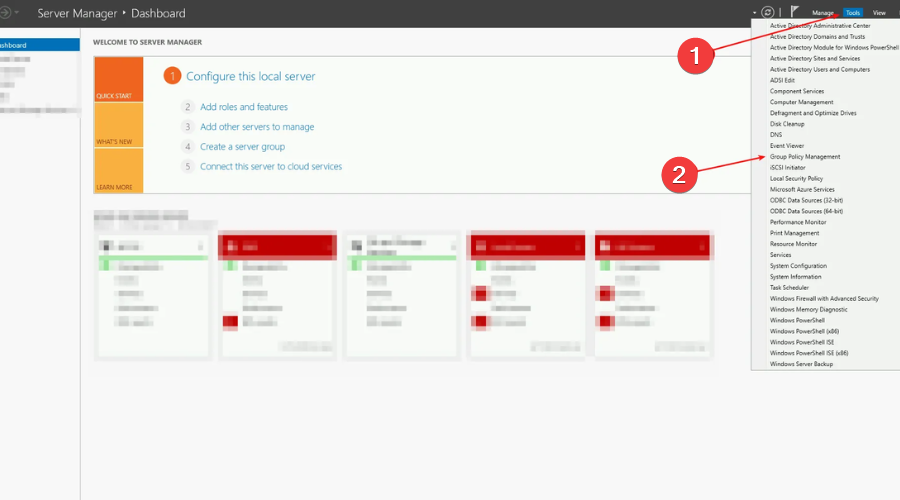
- Nakon odabira Objekti pravila grupe, desnom tipkom miša kliknite bilo gdje i odaberite Novi, zatim desnom tipkom miša kliknite novostvoreni element i odaberite Uredi.
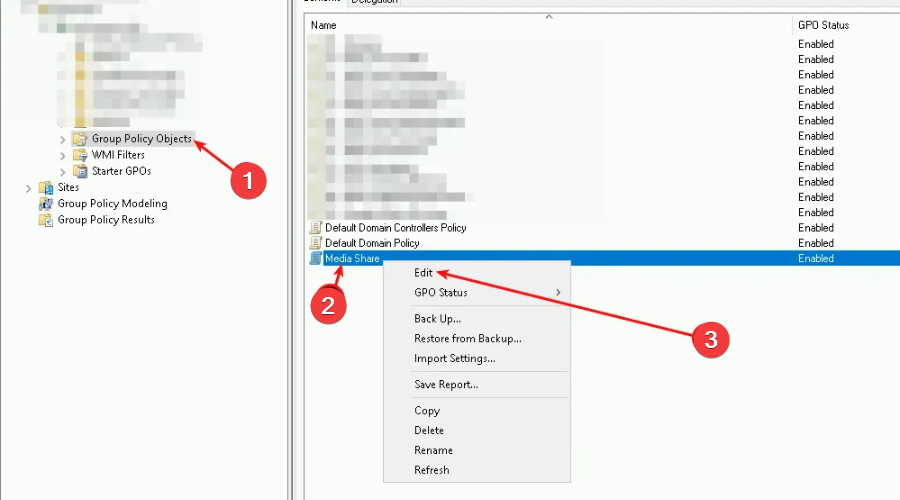
- Izaberi Korisnička konfiguracija, zatim kliknite na Postavke, Windows postavke, i onda Karte vožnje.
- Desnom tipkom miša kliknite bilo gdje i odaberite Novi, onda Mapirani pogon.
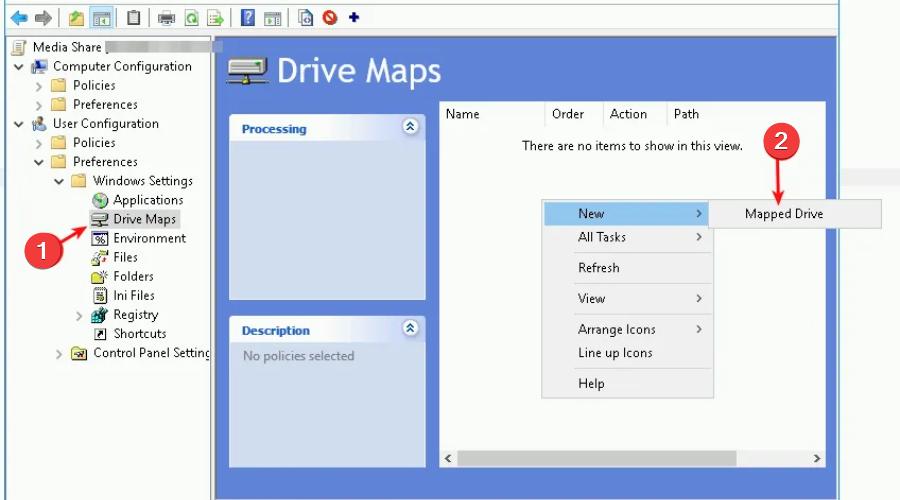
- Izvedite potrebne promjene, zatim pritisnite primijeniti dugme.
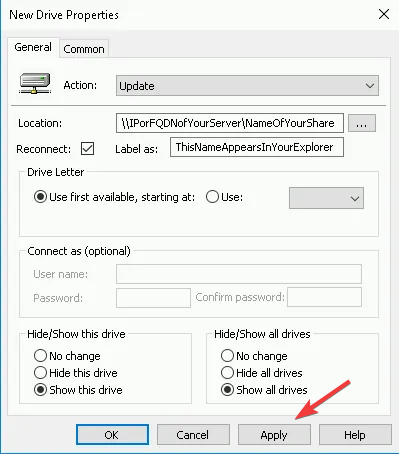
Nakon dovršetka gornjih koraka morate povezati GPO da bi bio aktivan. Da biste to učinili, morate ga odvući u odgovarajući spremnik u kojem se nalaze vaši korisnici i računala.
- Što je Cleanmgr.exe i kako ga pravilno koristiti
- Kako jednostavno zaobići dijeljenje lozinke za Netflix
- Što je Mobsync.exe i kako ga onemogućiti
- Kako omogućiti ažuriranje sustava Windows u registru [Brzi koraci]
- Što je Upfc.exe i kako ga onemogućiti
Imajte na umu da je također važno da Drive Map bude povezan sa spremnikom u kojem su uključeni i korisnik i računalo.
Posljednji korak je ponovno pokretanje računala na kojem želite spojiti pogon ili otvaranje cmd ljuske i upisivanje: gpupdate /force
Ovo je uglavnom cijeli proces tako da apsolutno nema potrebe da se osjećate obeshrabrenim ili mislite da je to neka vrsta zastrašujućeg zadatka.
Svakako biste trebali znati da se time zapravo mijenjaju postavke postojećeg mapiranog pogona. Razlikuje se od radnje Zamijeni po tome što ažurira samo postavke definirane unutar stavke postavki.
A sve ostale postavke ostaju takve kakve jesu. Uz to, ako mapiranje pogona ne postoji, radnja ažuriranja će stvoriti pogon.
Ovdje je pravilo broj jedan da svaka promjena puta ili slova pogona ili bilo koje druge opcije neće biti ažurirana. Zapravo, morali biste izbrisati pogon i ponovno ga mapirati. S radnjom ažuriranja koja se događa automatski.
Međutim, ono što radnja ažuriranja ne čini je, na primjer, ako promijenite lokaciju dijeljenja ili njegovo ime.
Stoga biste trebali upotrijebiti radnju uklanjanja za uklanjanje starog dijeljenja i stvaranje potpuno novog dijeljenja ili biste mogli koristiti radnju zamjene dok se sva računala ne ažuriraju.
Napravili smo i iscrpan članak o kako urediti pravila grupe, kako bismo vam još malo pomogli.
Ostavite komentar u namjenskom odjeljku u nastavku ako vam je ovaj vodič pomogao da bolje razumijete i mapirate svoje vlastite vožnje.
Još uvijek imate problema?
SPONZORIRANO
Ako gornji prijedlozi nisu riješili vaš problem, vaše računalo bi moglo imati ozbiljnijih problema sa sustavom Windows. Predlažemo da odaberete sveobuhvatno rješenje poput Fortect za učinkovito rješavanje problema. Nakon instalacije samo kliknite Pogledaj&popravi tipku, a zatim pritisnite Započni popravak.


